Comment désactiver l’écran tactile sur Chromebook

Désactivez l’écran tactile de votre Chromebook en quelques secondes.
Oui, il existe un moyen de désactiver l’écran tactile de votre Chromebook. Cependant, au moment d’écrire ces lignes, il s’agit d’une fonctionnalité expérimentale.
Pour y accéder, vous devrez accéder à chrome://flags dans le navigateur Chrome. Ne t’inquiète pas; nous vous donnerons un guide détaillé, étape par étape, sur la façon de désactiver l’écran tactile de votre Chromebook en un rien de temps.
Comment désactiver l’écran tactile sur Chromebook
- 2 minutes
-
Un Chromebook à écran tactile
Étape 1 : Ouvrez le navigateur Chrome.
Tapez « chrome://flags ».
Étape 2 : Recherchez le mot « clavier » dans la fenêtre Expériences.
Recherchez « Raccourcis clavier de débogage » et sélectionnez « Activer » dans le menu déroulant.
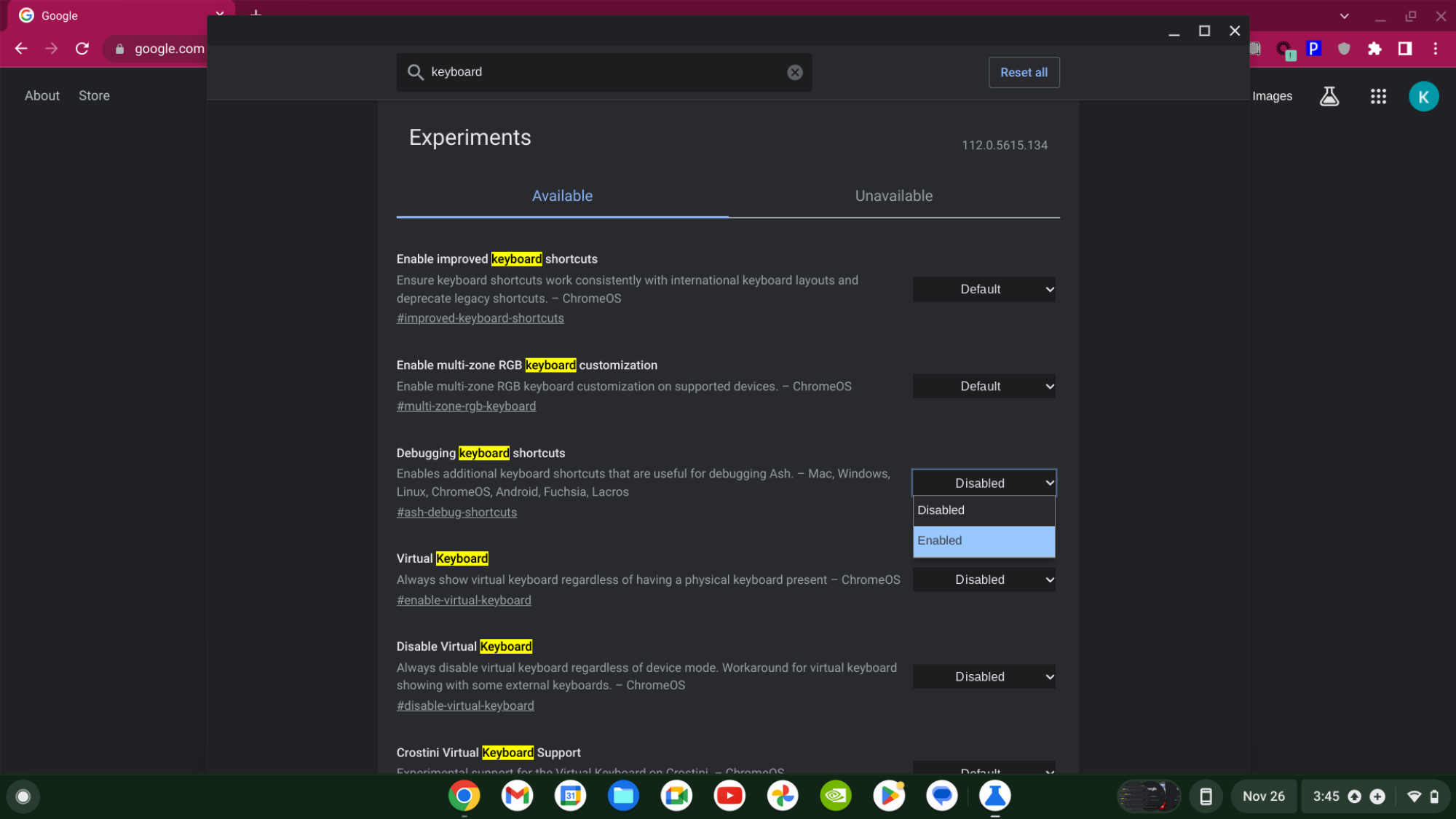
Étape 3 : Cliquez sur « Redémarrer ».
Attendez que votre Chromebook redémarre.
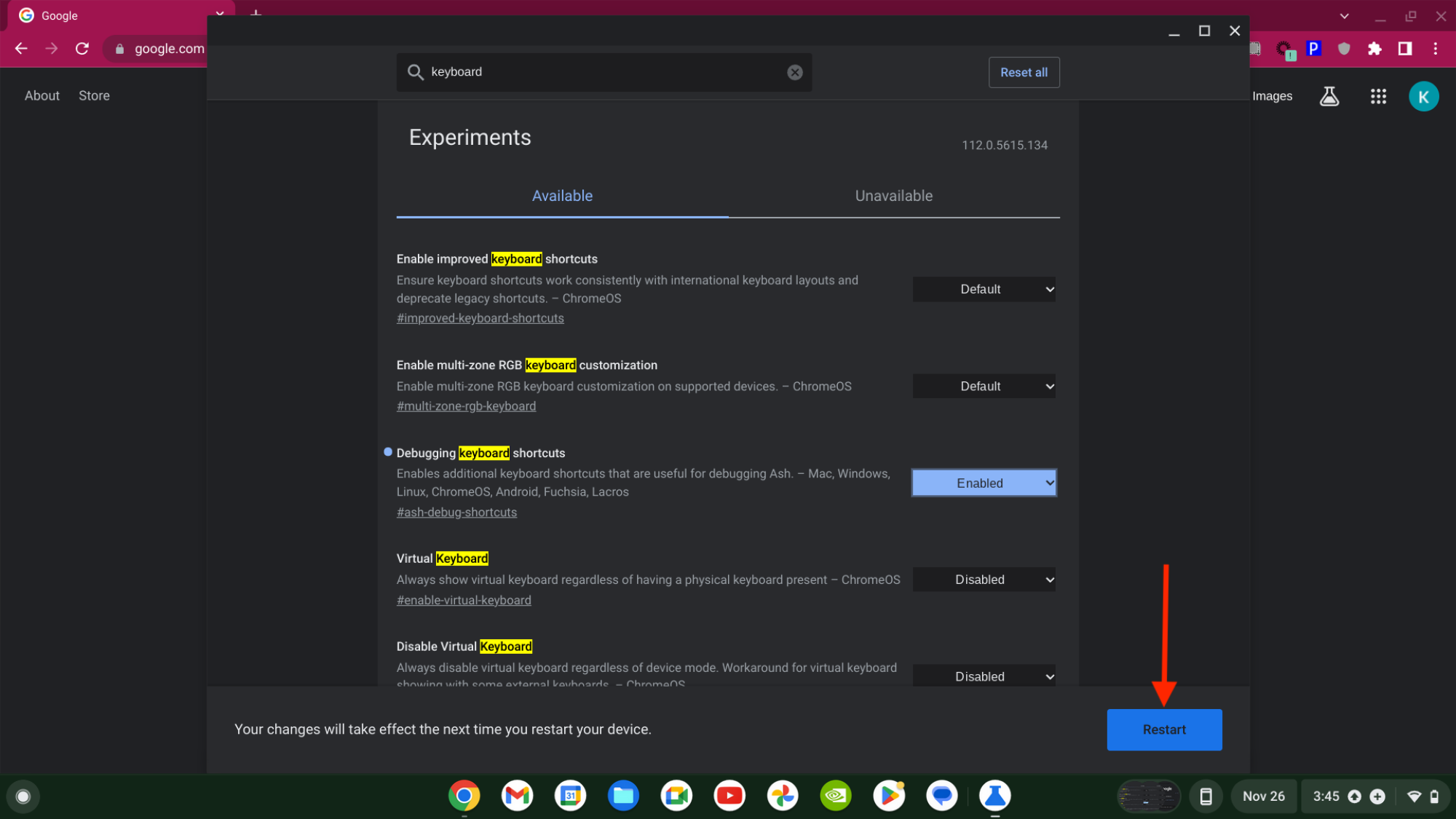
Étape 4 : Désactivez l’écran tactile avec la combinaison Maj + Recherche + « T »
Sur certains claviers, la touche Rechercher est un point blanc. Sur d’autres, c’est une loupe. Désormais, si vous essayez de toucher l’écran de votre Chromebook, celui-ci ne devrait plus répondre.
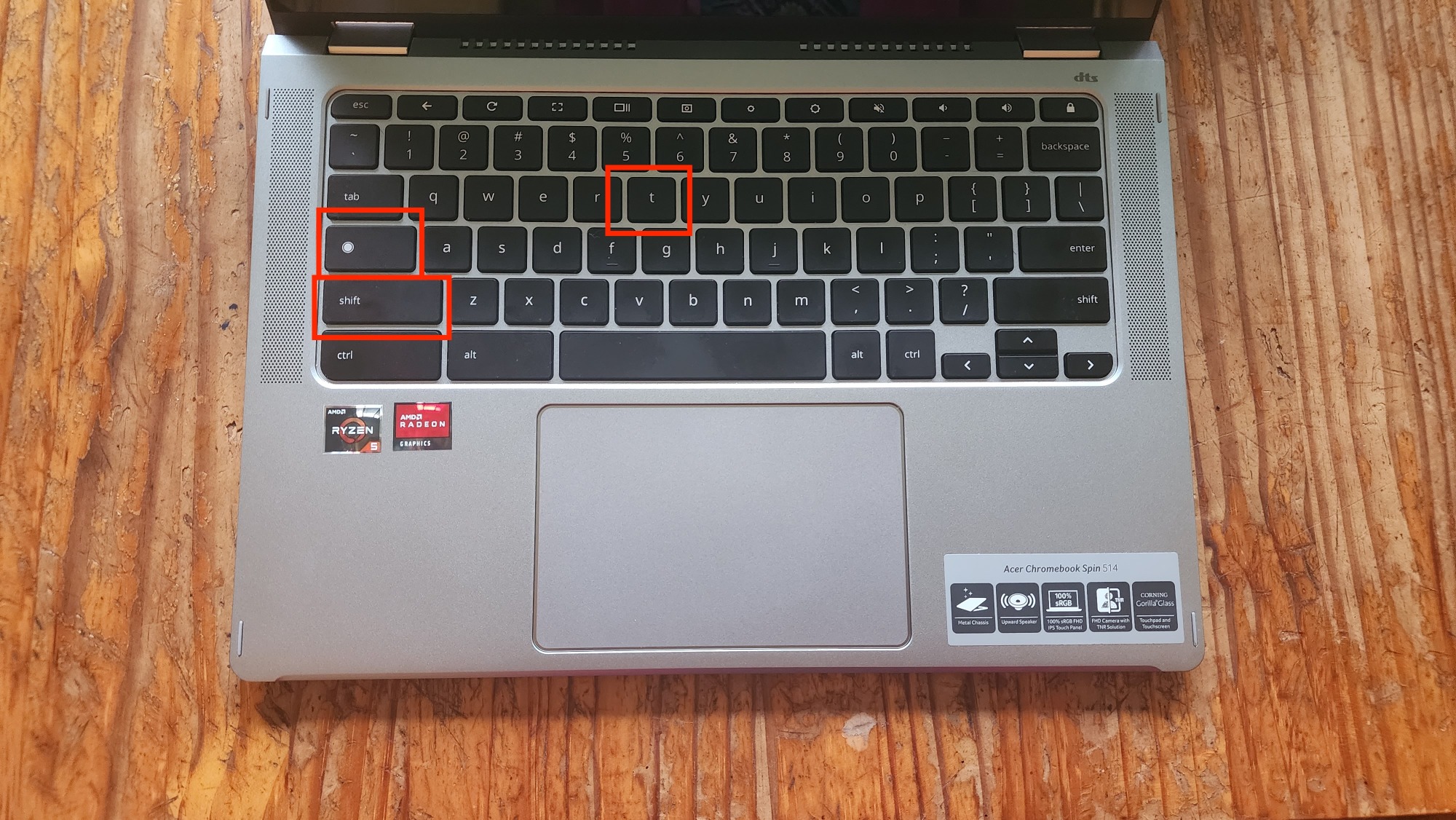
Remarque : Nous avons utilisé l’Acer Chromebook Spin 514 pour cette procédure.

